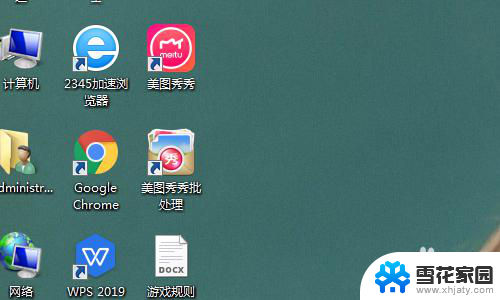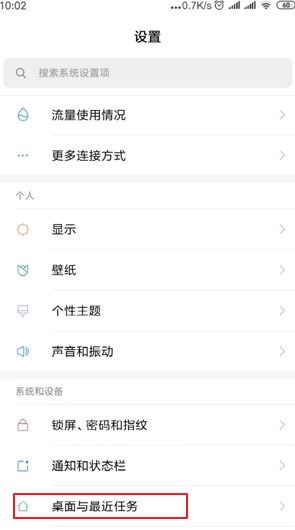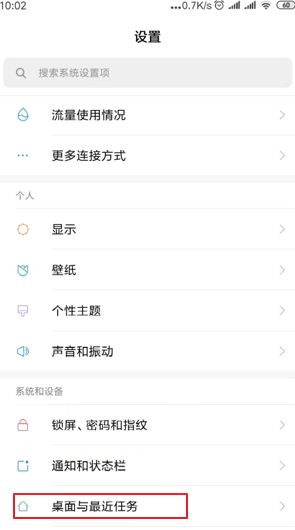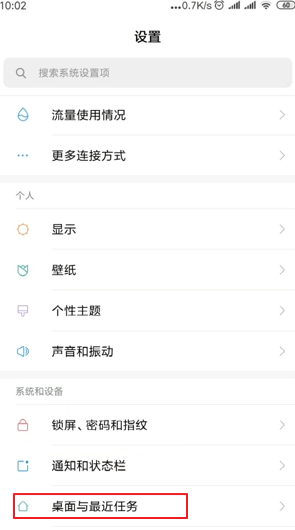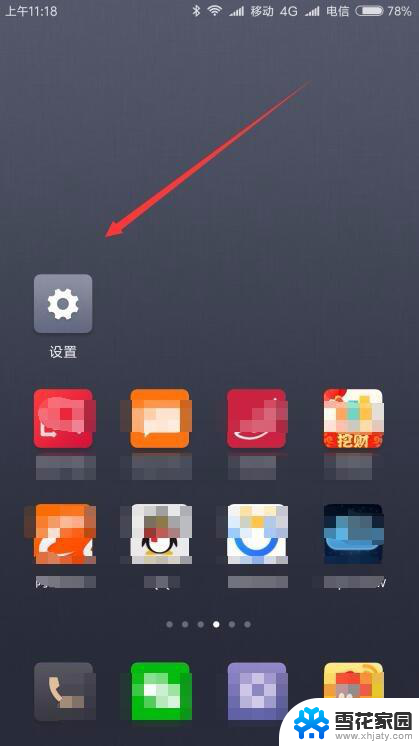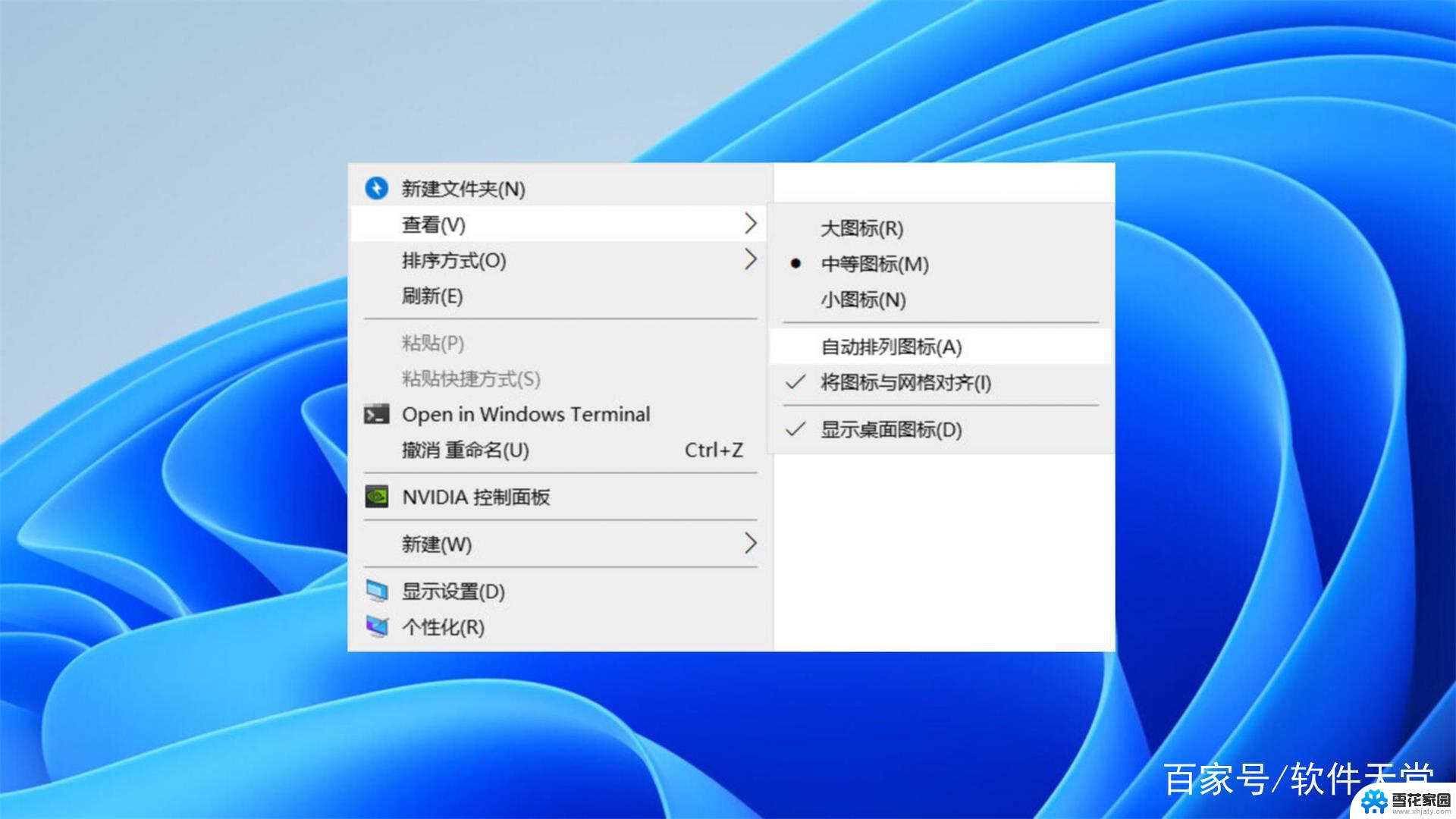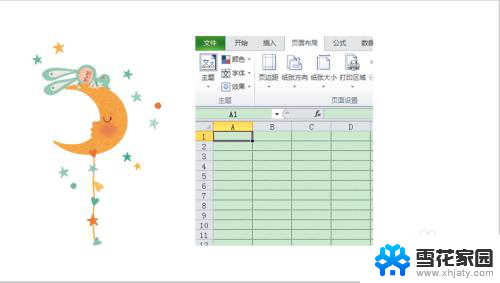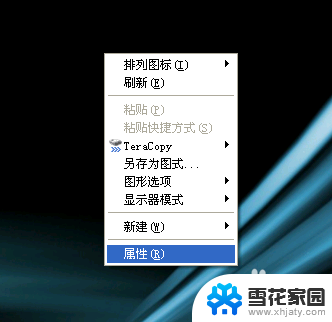如何解除桌面锁定? 如何解除电脑桌面锁定
更新时间:2024-03-07 16:52:01作者:yang
桌面锁定是一种常见的电脑使用问题,很多人在使用电脑时都会遇到这个情况,桌面锁定的原因可能是由于误操作、系统故障或者安全设置等多种因素引起的。无论是哪种原因,解除桌面锁定是我们迫切需要解决的问题。如何解除桌面锁定呢?下面我们将从几个常见的解锁方法入手,为大家介绍如何快速解除电脑桌面锁定。
具体步骤:
1.首先打开自己的电脑,在左下角找到‘开始’。点击‘开始’后,在开始界面找到‘设置’。
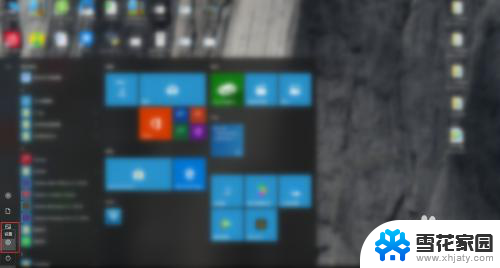
2.然后进入设置界面,在设置界面中找到‘系统’,点击‘系统’进入系统设置界面。
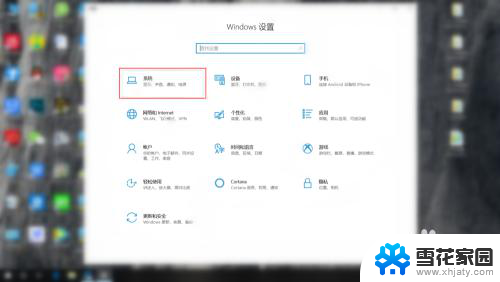
3.接下来在系统设置界面中,找到‘电源和睡眠’。点击‘电源和睡眠’进入设置界面。
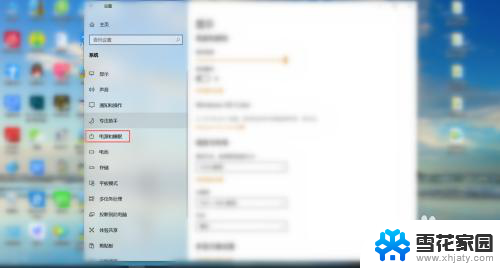
4.最后将‘屏幕’和‘睡眠’的设置都设置为‘从不’,这样电脑桌面将不会在自动锁定。
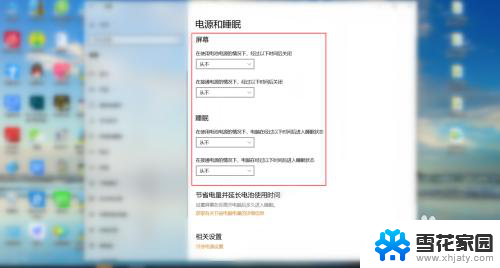
以上就是解除桌面锁定的全部内容,如果遇到这种情况,你可以按照以上步骤解决,操作简单快速,一步到位。